Hantera klusterkonfiguration
Kommentar
Vi drar tillbaka Azure HDInsight på AKS den 31 januari 2025. Före den 31 januari 2025 måste du migrera dina arbetsbelastningar till Microsoft Fabric eller en motsvarande Azure-produkt för att undvika plötsliga uppsägningar av dina arbetsbelastningar. Återstående kluster i din prenumeration stoppas och tas bort från värden.
Endast grundläggande stöd kommer att vara tillgängligt fram till datumet för pensionering.
Viktigt!
Den här funktionen finns i förhandsgranskning. De kompletterande användningsvillkoren för Förhandsversioner av Microsoft Azure innehåller fler juridiska villkor som gäller för Azure-funktioner som är i betaversion, förhandsversion eller på annat sätt ännu inte har släppts i allmän tillgänglighet. Information om den här specifika förhandsversionen finns i Azure HDInsight på AKS-förhandsversionsinformation. Om du vill ha frågor eller funktionsförslag skickar du en begäran på AskHDInsight med informationen och följer oss för fler uppdateringar i Azure HDInsight Community.
MED HDInsight på AKS kan du justera konfigurationsegenskaperna för att förbättra klustrets prestanda med vissa inställningar. Till exempel användnings- eller minnesinställningar. Du kan utföra följande åtgärder:
- Uppdatera befintliga konfigurationer eller lägg till nya konfigurationer.
- Exportera konfigurationerna med hjälp av REST API.
Anpassa konfigurationer
Du kan anpassa konfigurationer med hjälp av följande alternativ:
Med Azure-portalen
Logga in på Azure-portalen.
I sökfältet Azure Portal skriver du "HDInsight på AKS-kluster" och väljer "Azure HDInsight på AKS-kluster" i listrutan.

Välj klusternamnet på listsidan.
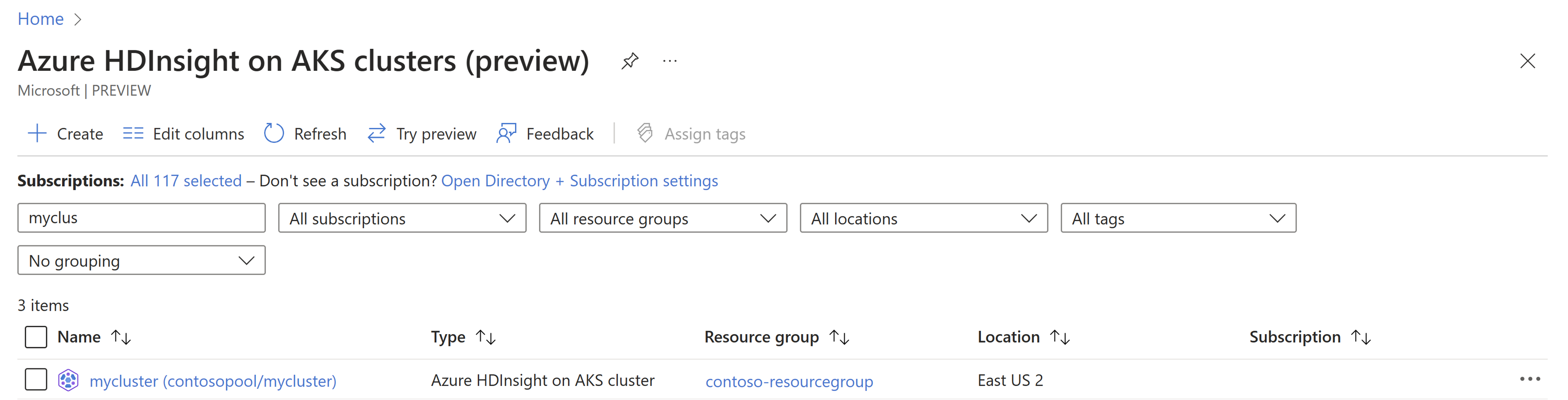
Gå till bladet Konfigurationshantering i den vänstra menyn.
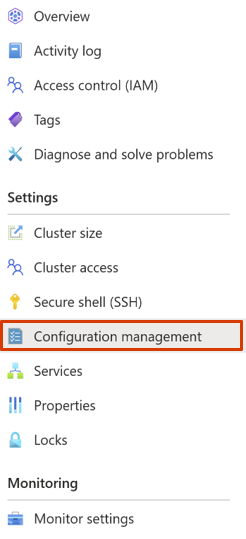
Beroende på klustertyp visas konfigurationsfiler. Mer information finns i Konfigurationer för Trino, Flink och Spark .
Lägg till nytt eller uppdatera det befintliga nyckel/värde-paret för de konfigurationer som du vill ändra.
Välj OK och klicka sedan på Spara.
Kommentar
Vissa konfigurationsändringar kan behöva startas om för att återspegla ändringarna.
Använda ARM-mall
Förutsättningar
- ARM-mall för klustret.
- Kunskaper om redigering och distribution av ARM-mallar.
I ARM-mallen kan du redigera serviceConfigsProfiles och ange NAMNET på OSS-konfigurationsfilen med det värde som du vill skriva över.
Om OSS-konfigurationsfilen är i JSON/XML/YAML-format kan du ange OSS-konfigurationsfilens namn via fileName. Ange de nyckelvärdepar som du vill skriva över i "värden".
Här följer några exempel för varje arbetsbelastning:
Flink-konfigurationsexempel:
"serviceConfigsProfiles": [
{
"serviceName": "flink-operator",
"configs": [
{
"component": "flink-configs",
"files": [
{
"fileName": "flink-conf.yaml",
"values": {
"taskmanager.memory.process.size": "4096mb",
"classloader.check-leaked-classloader": "false",
"jobmanager.memory.process.size": "4096mb",
"classloader.parent-first-patterns.additional": "org.apache.parquet"
}
}
]
}
]
}
]
Spark-konfigurationsexempel:
"serviceConfigsProfiles": [
{
"serviceName": "spark-service",
"configs": [
{
"component": "livy-config",
"files": [
{
"fileName": "livy-client.conf",
"values": {
"livy.client.http.connection.timeout": "11s"
}
}
]
},
{
"component": "spark-config",
"files": [
{
"fileName": "spark-env.sh",
"content": "# - SPARK_HISTORY_OPTS, to set config properties only for the history server (e.g. \"-Dx=y\")\nexport HDP_VERSION=3.3.3.5.2-83515052\n"
}
]
}
]
}
]
Exempel på Trino-konfiguration:
"serviceConfigsProfiles": [
{
"serviceName": "trino",
"configs": [
{
"component": "coordinator",
"files": [
{
"fileName": "config.properties",
"values": {
"query.cache.enabled": "true",
"query.cache.ttl": "1h",
"query.enable-multi-statement-set-session": "true",
"query.max-memory": "301GB"
}
},
{
"fileName": "log.properties",
"values": {
"io.trino": "INFO"
}
}
]
}
]
Mer information om Trino-konfigurationsalternativ finns i ARM-exempelmallarna.
Exportera konfigurationerna med hjälp av REST API
Du kan också exportera klusterkonfigurationer för att kontrollera standardvärdena och uppdaterade värden. För närvarande kan du bara exportera konfigurationer via REST-API:et.
Hämta klusterkonfigurationer:
GET Request: /subscriptions/{{USER_SUB}}/resourceGroups/{{USER_RG}}/providers/Microsoft.HDInsight/clusterpools/{{CLUSTERPOOL}}/clusters/{{CLUSTERNAME}}/serviceConfigs?api-version={{HDINSIGHTONAKS_API_VERSION}}
Om du inte är bekant med hur du skickar ett REST API-anrop kan följande steg hjälpa dig.
Klicka på följande knapp längst upp till höger i Azure Portal för att starta Azure Cloud Shell.

Kontrollera att Cloud Shell är inställt på PowerShell längst upp till vänster. Kör följande kommando för att hämta token och ange HTTP-begärandehuvuden.
$azContext = Get-AzContext $azProfile = [Microsoft.Azure.Commands.Common.Authentication.Abstractions.AzureRmProfileProvider]::Instance.Profile $profileClient = New-Object -TypeName Microsoft.Azure.Commands.ResourceManager.Common.RMProfileClient -ArgumentList ($azProfile) $token = $profileClient.AcquireAccessToken($azContext.Subscription.TenantId) $authHeader = @{ 'Content-Type'='application/json' 'Authorization'='Bearer ' + $token.AccessToken }Ange variabeln $restUri till URL:en för hämta begäran.
$restUri = 'https://management.azure.com/subscriptions/{{USER_SUB}}/resourceGroups/{{USER_RG}}/providers/Microsoft.HDInsight/clusterpools/{{CLUSTERPOOL}}/clusters/{{CLUSTERNAME}}/serviceConfigs?api-version={{HDINSIGHTONAKS_API_VERSION}}'Till exempel:
$restUri = 'https://management.azure.com/subscriptions/xxx-yyyy-zzz-00000/resourceGroups/contosoRG/providers/Microsoft.HDInsight/clusterpools/contosopool/clusters/contosocluster/serviceConfigs?api-version=2021-09-15-previewKommentar
Du kan hämta resurs-ID och uppdaterad API-version från "JSON View" för klustret i Azure Portal.

Skicka GET-begäran genom att köra följande kommando.
Invoke-RestMethod -Uri $restUri -Method Get -Headers $authHeader | ConvertTo-Json -Depth 10